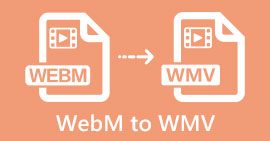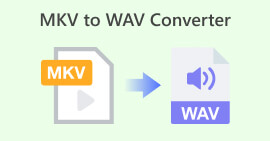Ra mắt bộ chuyển đổi WebM sang WAV tốt nhất cho âm thanh sắc nét và trong trẻo
Bạn đã sẵn sàng để nâng trải nghiệm thính giác của mình lên một tầm cao hơn chưa? Chúng tôi có một triển vọng thú vị trong cửa hàng dành cho bạn. Trong bài diễn văn này, chúng ta sẽ đi sâu vào lĩnh vực chuyển đổi tệp WebM sang định dạng WAV, đây là cách tiếp cận tối ưu để nâng cao chất lượng âm thanh và làm nổi bật các khía cạnh tốt nhất của tệp âm thanh.
Hướng dẫn này nhằm mục đích hỗ trợ những cá nhân quan tâm đến âm nhạc, podcast hoặc sáng tạo nội dung để tối ưu hóa toàn bộ tiềm năng của nội dung âm thanh của họ. Chuẩn bị khám phá các bộ chuyển đổi âm thanh hàng đầu, thu thập thông tin chi tiết thực tế và bắt đầu hành trình hướng tới âm thanh đầu ra chất lượng cao và khác biệt. Hãy để chúng tôi bắt đầu cuộc điều tra của chúng tôi về sự phức tạp của việc chuyển đổi WebM sang WAV định dạng.
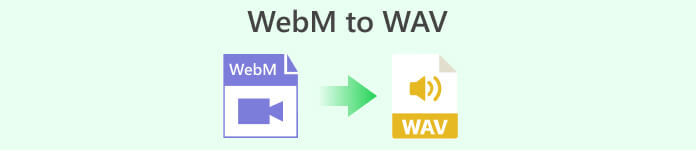
Phần 1. Cách tốt nhất để chuyển đổi WebM sang WAV Ngoại tuyến
Chuyển đổi video Ultimate là giải pháp tiếp theo của bạn để chuyển đổi WAV sang WebM liền mạch. Phần mềm chương trình mạnh mẽ này được thiết kế để giúp quá trình chuyển đổi âm thanh của bạn trở nên dễ dàng, cho phép bạn dễ dàng chuyển đổi các tệp WAV sang định dạng WebM phổ biến. Với tính năng cài đặt tùy chỉnh, người dùng có thể điều chỉnh đầu ra theo sở thích của họ. Điều đó có nghĩa là điều chỉnh các thông số như tốc độ bit, tốc độ mẫu và kênh âm thanh.
Các tính năng chính
◆ Các thuật toán chuyển đổi nâng cao của FVC đảm bảo chuyển đổi chất lượng cao, do đó duy trì độ trung thực và rõ ràng của các tệp WAV của bạn. Điều này dẫn đến trải nghiệm về chất lượng âm thanh nguyên sơ.
◆ Tính năng chuyển đổi hàng loạt do FVC cung cấp cho phép chuyển đổi đồng thời nhiều tệp WAV sang WebM, giúp sử dụng thời gian và công sức hiệu quả hơn.
◆ FVC Video Converter Ultimate tự hào có nhiều định dạng âm thanh và video mà nó có thể đáp ứng, đảm bảo khả năng thích ứng và tính linh hoạt trong việc đáp ứng các yêu cầu chuyển đổi của bạn.
Bước 1. Khởi chạy phần mềm
Có được công cụ bằng cách nhấn Tải xuống miễn phí nút phía dưới. Đảm bảo có được trình cài đặt phù hợp với hệ điều hành của bạn. Bạn có thể chọn giữa các trình cài đặt Mac và Windows. Sau đó, khởi chạy chương trình trên máy tính của bạn.
Tải xuống miễn phíDành cho Windows 7 trở lênAn toàn tải
Tải xuống miễn phíĐối với MacOS 10.7 trở lênAn toàn tải
Bước 2. Thêm tệp WebM
Đánh vào Thêm nút ký mà bạn sẽ thấy từ giao diện chính của chương trình. Tiếp theo, chọn tệp bạn muốn chuyển đổi từ máy tính của mình. Theo tùy chọn, bạn có thể nhấn Thêm các tập tin ở góc trên cùng bên trái để tải lên thư mục tệp WebM.
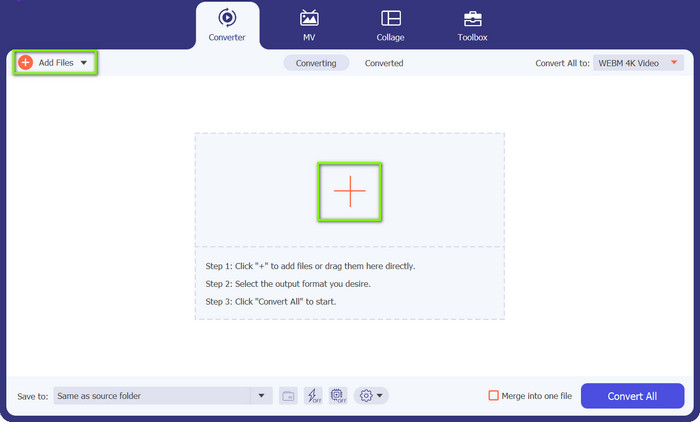
Bước 3. Chỉ định định dạng đầu ra
Bây giờ, đi đến Hồ sơ tab và tiết lộ các tùy chọn định dạng bằng cách nhấn vào nút thả xuống. Sau đó, bạn sẽ có ba tab chính để chuyển đổi. Chọn Âm thanh tab, tìm kiếm WAV định dạng và chọn chất lượng phù hợp với nhu cầu của bạn.
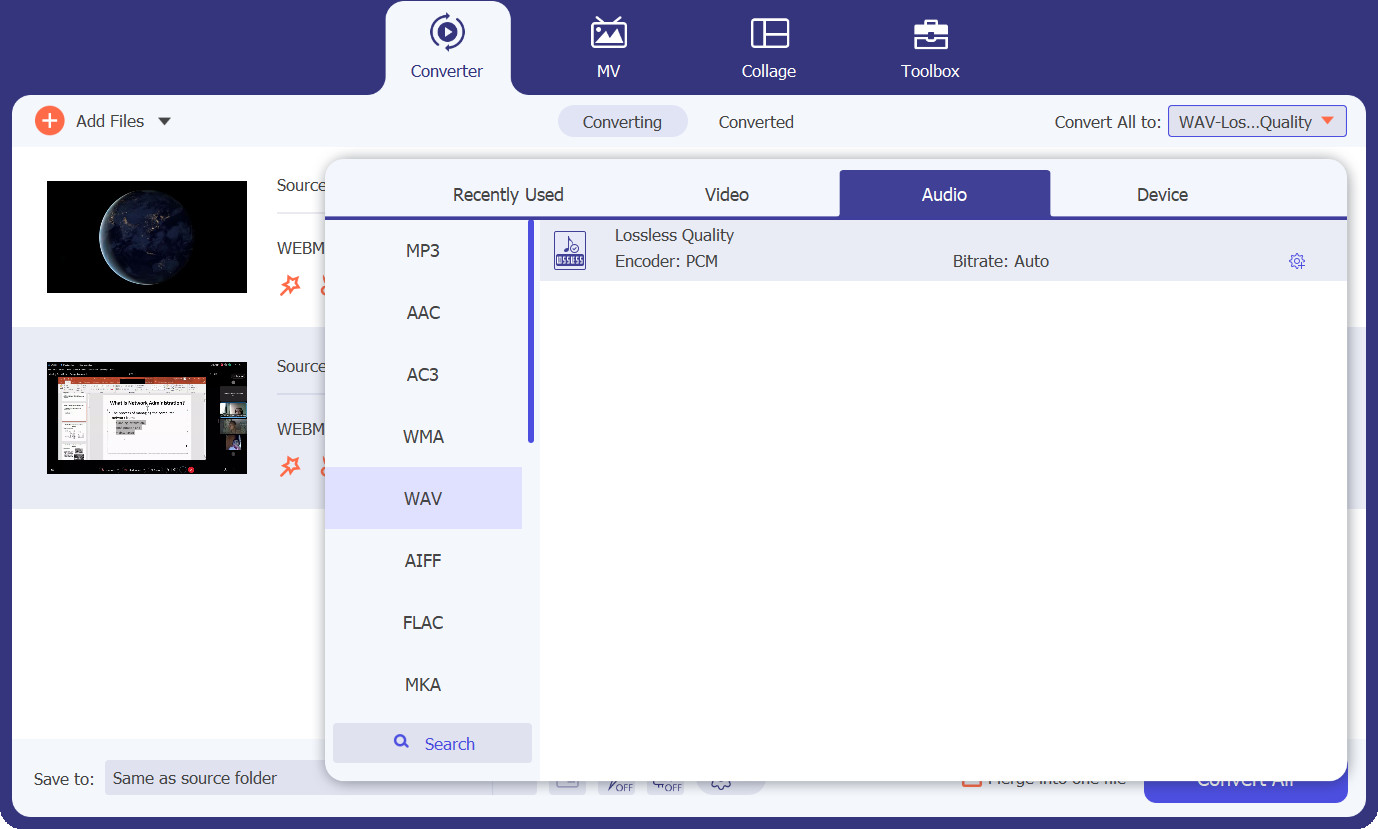
Bước 4. Bắt đầu chuyển đổi
Tất cả đã được thiết lập. Bây giờ bạn có thể bắt đầu quá trình chuyển đổi. Để làm như vậy, nhấn Chuyển đổi tất cả ở góc dưới cùng bên phải và quá trình chuyển đổi sẽ bắt đầu. Bạn cũng có thể thực hiện quy trình tương tự để chuyển đổi WAV sang WebM.
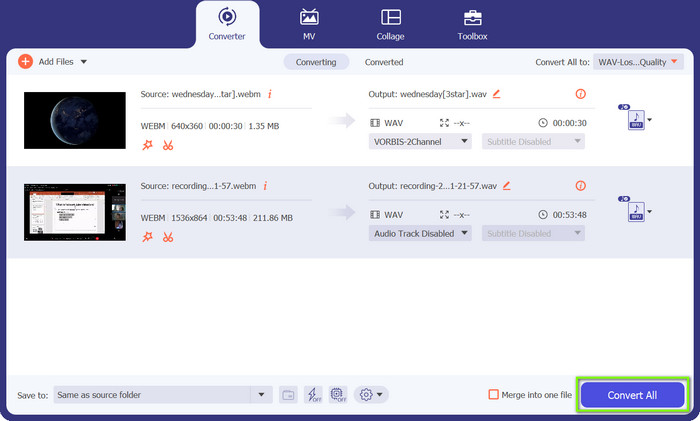
Phần 2. Cách tốt nhất để chuyển đổi WebM sang WAV trực tuyến miễn phí
Mặt khác, chúng ta có Chuyển đổi video miễn phí trực tuyến, giải pháp đơn giản để chuyển đổi WAV sang WebM ngay từ trình duyệt web của bạn. Với trình chuyển đổi trực tuyến này, bạn có thể nhanh chóng và dễ dàng chuyển đổi các tệp WAV của mình sang định dạng WebM phổ biến mà không cần cài đặt bất kỳ phần mềm nào. Tương tự như vậy, công cụ này cho phép bạn tùy chỉnh các thông số của tệp âm thanh hoặc video. Kiểm tra các tính năng chính bên dưới để tìm hiểu thêm về trình chuyển đổi WebM sang WAV này.
Các tính năng chính
◆ Công cụ chuyển đổi trực tuyến tự hào có giao diện thân thiện với người dùng, hỗ trợ quá trình chuyển đổi, giúp quá trình chuyển đổi trở nên không phức tạp đối với người dùng có trình độ kỹ thuật hạn chế.
◆ Nhanh chóng và hiệu quả: Free FVC Video Converter Online cung cấp khả năng chuyển đổi hiệu quả các tệp WAV sang định dạng WebM trong khi vẫn duy trì đầu ra chất lượng cao và thời gian xử lý nhanh.
◆ Tính bảo mật và bảo vệ các tệp của bạn là hết sức quan trọng và được đảm bảo. Công cụ chuyển đổi video FVC trực tuyến đảm bảo bảo vệ dữ liệu người dùng trong khi chuyển đổi.
Bước 1. Truy cập trang web Free FVC Video Converter Online bằng trình duyệt web của bạn.
Bước 2. đánh dấu vào Thêm các tập tin đến Đổi để tải lên tệp WAV của bạn từ bộ nhớ cục bộ. Tiếp theo, chọn WAV như định dạng đầu ra mong muốn. Tùy chọn, điều chỉnh các cài đặt bổ sung như tốc độ bit, độ phân giải hoặc chất lượng âm thanh theo sở thích của bạn.
Bước 3. đập vỡ Đổi để bắt đầu quá trình chuyển đổi. Khi quá trình chuyển đổi hoàn tất, các tệp đầu ra sẽ được tự động tải xuống và lưu trữ trong thư mục máy tính của bạn.
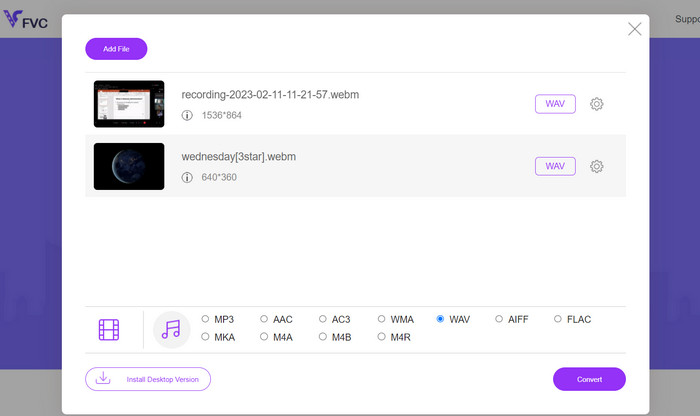
Phần 3. Chuyển WebM sang WAV với FFmpeg
FFmpeg là một công cụ dòng lệnh đa năng cho phép bạn chuyển đổi WebM sang WAV một cách dễ dàng. Là một khung đa phương tiện mạnh mẽ, FFmpeg nổi tiếng với nhiều khả năng, bao gồm chuyển đổi âm thanh và video, thao tác và phát trực tuyến. Với FFmpeg, bạn có thể khai thác giao diện dòng lệnh của nó để thực hiện nhiều tác vụ khác nhau, bao gồm chuyển đổi các tệp WebM của bạn sang định dạng WAV, được biết đến với âm thanh không nén, chất lượng cao.
Bước 1. Tải xuống và cài đặt FFmpeg trên hệ thống của bạn theo tài liệu chính thức cho hệ điều hành cụ thể của bạn.
Bước 2. Khởi chạy Command Prompt (Windows) hoặc Terminal (macOS/Linux) để truy cập giao diện dòng lệnh. Thực thi lệnh chuyển đổi: Sử dụng cấu trúc lệnh sau để chuyển đổi tệp WebM của bạn sang WAV: ffmpeg -i đầu vào.webm đầu ra.wav.
Bước 3. Thay thế input.webm bằng đường dẫn và tên tệp của tệp WebM của bạn và thay thế output.wav bằng tên tệp và vị trí mong muốn cho tệp WAV đã chuyển đổi của bạn.
Bước 4. nhấn Đi vào để thực thi lệnh và bắt đầu quá trình chuyển đổi WebM sang WAV. Đó là cách FFmpeg chuyển đổi WebM thành WAV.
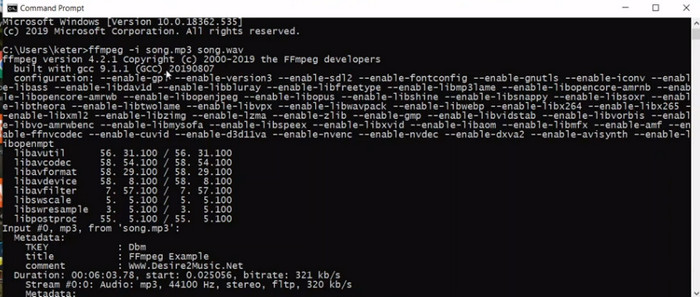
Đọc thêm:
Bộ chuyển đổi WebM sang MKV tốt nhất mà bạn phải sử dụng để chuyển đổi nhanh chóng
Cách dễ dàng chuyển đổi FLAC và WAV (Miễn phí và trả phí)
Phần 4. So sánh các chương trình được giới thiệu
Hãy xem xét các nhu cầu, sở thích cụ thể và trình độ chuyên môn kỹ thuật của bạn để xác định bộ chuyển đổi nào phù hợp nhất với yêu cầu của bạn thông qua bảng so sánh bên dưới.
| Diện mạo | Chuyển đổi video Ultimate | Chuyển đổi video miễn phí trực tuyến | FFmpeg |
| tùy chọn tùy chỉnh | Cho phép tùy chỉnh cài đặt đầu ra | Tùy chọn tùy chỉnh hạn chế | Tùy chọn tùy chỉnh mở rộng |
| Tốc độ chuyển đổi | Chuyển đổi hiệu quả và nhanh chóng | Phụ thuộc vào kết nối internet | Phụ thuộc vào hiệu suất hệ thống |
| Chuyển đổi hàng loạt | Hỗ trợ chuyển đổi hàng loạt tập tin | Hỗ trợ chuyển đổi hàng loạt tập tin | Phụ thuộc vào việc thực hiện lệnh |
| Khả năng tương thích đa nền tảng | Có sẵn cho Windows, macOS và Linux | Có thể truy cập trên mọi trình duyệt web | Có sẵn cho các nền tảng khác nhau |
| Bảo quản chất lượng âm thanh | Đảm bảo chuyển đổi âm thanh chất lượng cao | Chất lượng có thể khác nhau tùy thuộc vào cài đặt | Giữ nguyên chất lượng âm thanh |
Phần 5. Câu hỏi thường gặp về Chuyển đổi WebM sang WAV
Tôi có thể tùy chỉnh cài đặt âm thanh trong khi chuyển đổi không?
Việc chuyển đổi WebM sang WAV có mất nhiều thời gian không?
Tôi có thể chuyển đổi WebM sang WAV trên bất kỳ hệ điều hành nào không?
Phần kết luận
Với công cụ chuyển đổi phù hợp theo ý của bạn, bạn có thể dễ dàng chuyển đổi WebM sang WAV, mở khóa chất lượng âm thanh, tính linh hoạt và khả năng tương thích được cải thiện. Tận hưởng những lợi ích của âm thanh nguyên sơ và khám phá những khả năng mới với các tệp đã chuyển đổi của bạn.



 Chuyển đổi video Ultimate
Chuyển đổi video Ultimate Trình ghi màn hình
Trình ghi màn hình